Dans ce guide, nous allons vous montrer comment changer la sonnerie de SMS sur Samsung afin que vous puissiez choisir un son qui vous rend heureux à chaque fois que vous recevez un nouveau SMS. Faites simplement défiler vers le bas pour référence.
Avantages de changer les sonneries SMS sur les téléphones Samsung
– Vous aide, vous et vos auditeurs, à ne pas vous ennuyer lors de l’utilisation.
– Créez un nouveau sentiment chaque fois que vous recevez un message.

Changer la sonnerie des notifications SMS sur Samsung
Ce guide est applicable à tous les téléphones Samsung tels que : Galaxy Z Fold, Samsung Galaxy A, Samsung Galaxy S20, Samsung Galaxy S21, Samsung Galaxy S22, Samsung Galaxy S23… Voici les étapes pour changer les sonneries SMS les plus rapides et les plus simples, n’importe qui peut le faire:
– Étape 1 : Ouvrez l’application Paramètres
Pour commencer, ouvrez l’application Paramètres sur votre appareil Android. Vous pouvez le trouver dans le tiroir de votre application ou en glissant vers le bas depuis le haut de l’écran et en appuyant sur l’icône d’engrenage.
– Étape 2 : Appuyez sur Sons et vibrations
Dans l’application Paramètres, faites défiler jusqu’à ce que vous voyiez l’option Sons et vibrations. Appuyez dessus pour ouvrir les paramètres du son.
– Étape 3 : Appuyez sur les sons de notification
Une fois que vous êtes dans le menu Sons et vibrations, faites défiler jusqu’à la section Notification et appuyez sur Sons de notification.
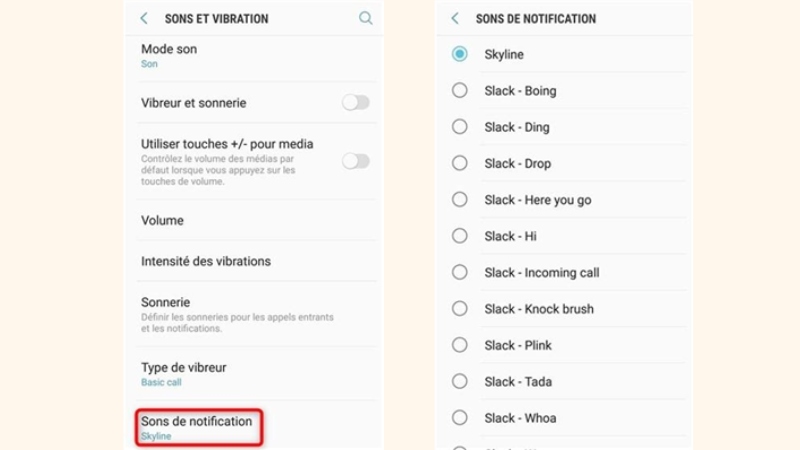
– Étape 4 : sélectionnez la tonalité de notification par SMS
Dans le menu Sons de notification, vous verrez une liste de différents sons de notification parmi lesquels vous pouvez choisir. Faites défiler vers le bas jusqu’à ce que vous voyiez l’option de tonalité de notification par SMS et appuyez dessus.
– Étape 5 : prévisualisez et sélectionnez une nouvelle tonalité
Vous pouvez maintenant prévisualiser différentes tonalités de notification SMS en appuyant dessus. Lorsque vous en trouvez un que vous aimez, appuyez dessus pour le sélectionner. Vous pouvez également appuyer sur le bouton “Ajouter” pour ajouter une tonalité de notification personnalisée si vous en avez une enregistrée sur votre appareil.
– Étape 6 : Enregistrez vos modifications
Une fois que vous avez sélectionné une nouvelle tonalité de notification par SMS, appuyez sur le bouton “Enregistrer” pour enregistrer vos modifications. Votre nouvelle tonalité de notification par SMS sera désormais utilisée chaque fois que vous recevrez un nouveau message texte.
Comment changer la sonnerie des SMS sur Samsung via les paramètres de l’application
En plus de la méthode ci-dessus, vous pouvez également appliquer la méthode de modification des sonnerie SMS sur Samsung via les paramètres de l’application. Voici les étapes détaillées :
– Étape 1: Ouvrez l’application SMS sur votre téléphone Samsung > Sélectionnez le contact pour personnaliser la sonnerie > Ensuite, cliquez sur les trois points.
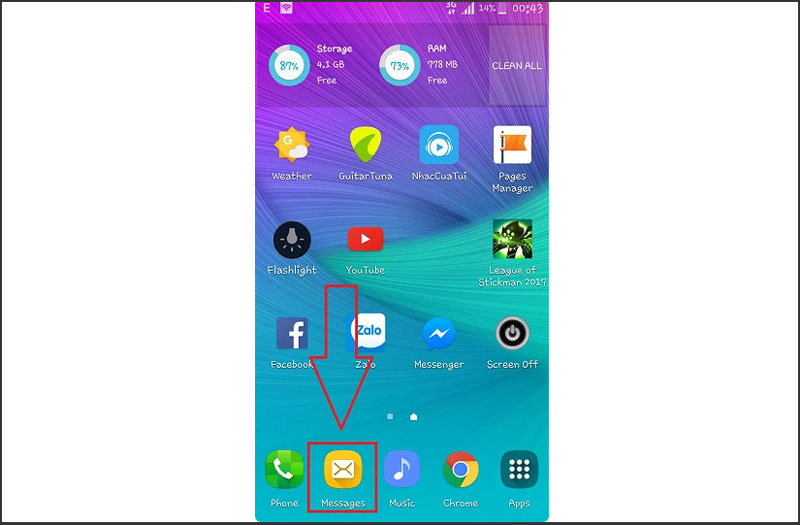
– Étape 2: appuyez sur Notifications > sélectionnez Personnaliser, puis appuyez sur le bouton à côté de
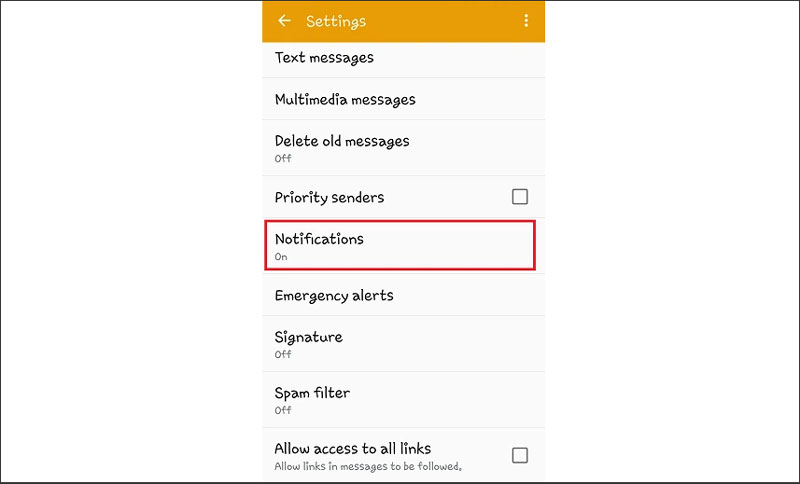
– Étape 3: Ensuite, appuyez sur Son > Choisir la sonnerie à définir pour le contact
Comment changer les sonneries SMS du téléphone Samsung avec votre musique préférée
– Étape 1 : Allez en ligne pour télécharger de la musique mp3 en ligne, vous pouvez par exemple télécharger à l’adresse suivante: https://sonneriebb.com/sms/ pour trouver et télécharger votre sonnerie préférée sur votre appareil.
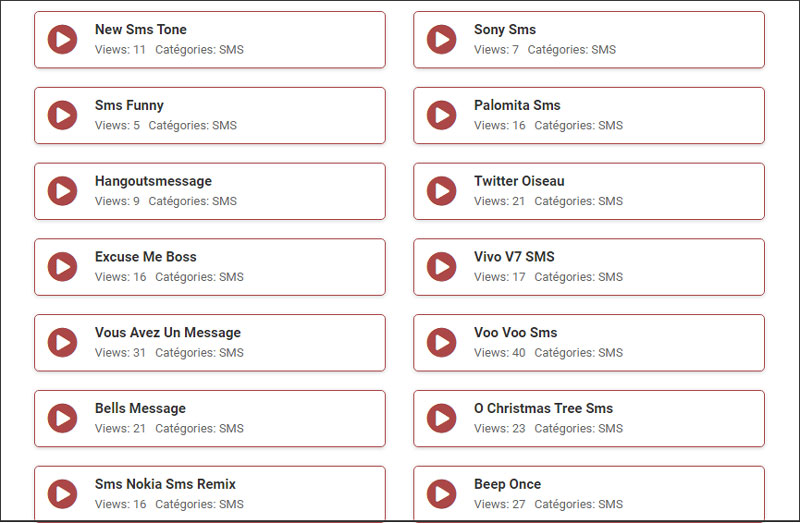
– Étape 2 : Ouvrez votre application Fichiers (Gestionnaire de fichiers) pour copier le fichier MP3 que vous venez de télécharger dans le dossier /Stockage interne/Notifications/. Si vous ne savez pas comment copier, procédez comme suit :
+ Après avoir ouvert votre application Fichiers, sélectionnez “Stockage interne” pour afficher les dossiers en mémoire.
+ Le fichier MP3 que vous venez de télécharger se trouvera dans le dossier “Télécharger“, et le dossier dans lequel copier est le dossier Notifications qui se trouve également à proximité.
+ Vous allez dans le dossier “Télécharger”, appuyez longuement sur le fichier à copier. Un menu avec le mot Copier s’affiche pour vous permettre de choisir.
+ Après avoir sélectionné Copier, accédez au dossier Notifications, puis sélectionnez Copier ici.
+ Vous avez donc copié avec succès ce fichier audio dans le dossier Notification.
– Étape 3 : Après avoir terminé de déplacer le fichier de sonnerie vers le dossier Notification, accédez à Paramètres> sélectionnez Sons et vibrations.
– Étape 4 : Vous continuez à sélectionner l’élément Son de notification.
– Étape 5 : Maintenant, une liste de sonneries apparaîtra et vous verrez le nom de la sonnerie de votre message copié dans le dossier Notifications. Vous choisissez le son qui est le processus de changement des sonneries SMS sur Samsung avec votre sonnerie préférée est terminé.
Ci-dessus, Sonneriebb.com vous a montré comment changer la sonnerie de SMS sur Samsung. Avec la méthode ci-dessus, vous pourrez installer vos sonneries préférées. Suivez notre page d’actualités tous les jours, pour mettre à jour l’actualité – de bons conseils sur la technologie. Bonne chance.
>>> Voir Plus:










